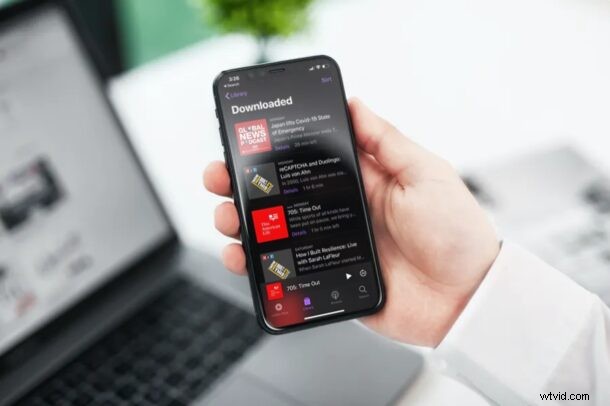
Utilisez-vous l'application Podcasts intégrée pour écouter vos podcasts préférés sur votre iPhone et iPad ? Si tel est le cas, vous souhaiterez peut-être désactiver les téléchargements automatiques, en particulier si vous manquez de données Internet ou d'espace de stockage sur votre appareil.
L'application Podcasts d'Apple abrite près d'un million de podcasts et est évidemment très populaire. Par défaut, l'application télécharge automatiquement tous les nouveaux épisodes sur votre appareil. Cela utilise non seulement votre plafond de données Internet, mais prend également un espace de stockage précieux sur votre appareil iOS. Vous savez probablement déjà que l'effacement du stockage des podcasts peut libérer beaucoup d'espace sur un appareil iOS ou iPadOS, mais une façon de vous éviter d'avoir à vider manuellement le stockage des podcasts est de désactiver le téléchargement automatique des nouveaux épisodes. En conséquence, vous voudrez peut-être désactiver les téléchargements automatiques de nouveaux épisodes sur votre iPhone et iPad.
Comment empêcher les podcasts de télécharger automatiquement de nouveaux épisodes sur votre iPhone ou iPad
La désactivation des téléchargements automatiques pour l'application Podcasts d'Apple est une procédure assez simple et directe :
- Accédez à "Paramètres" sur votre iPhone ou iPad.
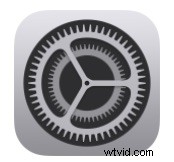
- Dans le menu des paramètres, faites défiler vers le bas et appuyez sur "Podcasts".
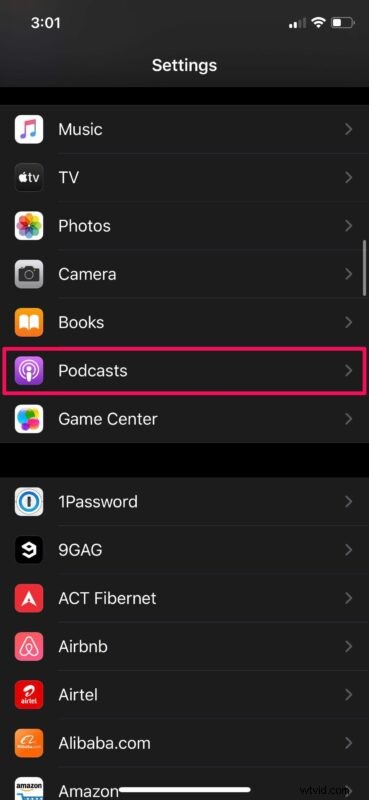
- Maintenant, faites défiler vers le bas et sélectionnez "Télécharger les épisodes" comme indiqué dans la capture d'écran ci-dessous.
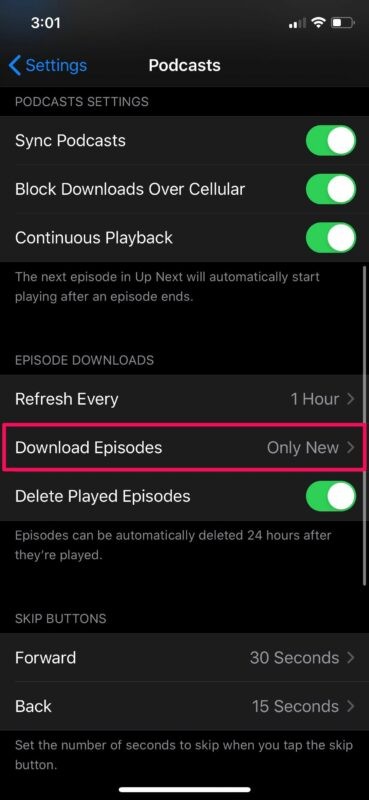
- Vous verrez qu'il est configuré pour télécharger de nouveaux épisodes par défaut. Sélectionnez "Désactivé" pour désactiver complètement les téléchargements automatiques.
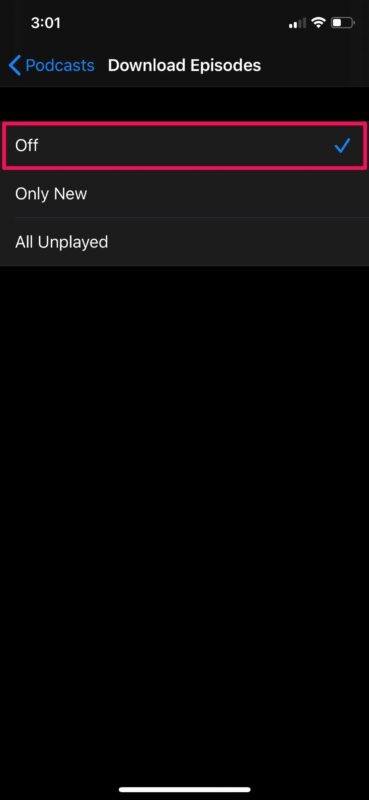
Si vous avez suivi, vous savez maintenant comment désactiver les téléchargements automatiques de l'application Podcasts sur iPhone et iPad.
Il est important de noter que vous utilisez approximativement la même quantité de données Internet, que vous diffusiez un épisode de podcast ou que vous le téléchargiez. Cependant, le téléchargement vous donne la possibilité d'écouter le podcast hors ligne autant de fois que vous le souhaitez - si vous souhaitez en savoir plus sur le téléchargement de podcasts pour une écoute hors ligne, consultez cet article. Cela étant dit, les téléchargements cellulaires sont bloqués par défaut, donc selon la configuration de ce paramètre sur votre appareil, cela peut ne pas avoir d'incidence sur votre plafond de données mobiles.
Si vous manquez d'espace de stockage, vous pouvez supprimer toutes les données utilisées par l'application Podcasts dans les paramètres. Vous pouvez également supprimer manuellement les épisodes de podcast que vous avez téléchargés, directement dans l'application. En dehors de cela, vous pouvez libérer de l'espace en étant simplement à jour sur vos émissions, car l'application supprime automatiquement les podcasts 24 heures après leur lecture.
Si vous utilisez fréquemment cette application pour écouter vos podcasts préférés, vous souhaiterez peut-être savoir comment gérer, ajouter et supprimer correctement les abonnements aux podcasts sur votre iPhone ou iPad pour une meilleure expérience globale. Ou, si vous n'avez pas beaucoup de temps pour écouter votre podcast préféré, vous pouvez accélérer facilement les épisodes en modifiant simplement la vitesse de lecture dans l'application Podcasts.
Nous espérons que vous avez pu empêcher les podcasts de télécharger automatiquement de nouveaux épisodes sur votre appareil et que vous vous êtes peut-être épargné des problèmes de capacité de stockage ou de gestion du stockage.
Découvrez plus de conseils sur les podcasts et expliquez dans les commentaires quelle a été votre expérience avec cette fonctionnalité sur votre appareil.
